phone OPEL ZAFIRA C 2016 Navodila za uporabo Infotainment sistema
[x] Cancel search | Manufacturer: OPEL, Model Year: 2016, Model line: ZAFIRA C, Model: OPEL ZAFIRA C 2016Pages: 175, PDF Size: 2.91 MB
Page 35 of 175
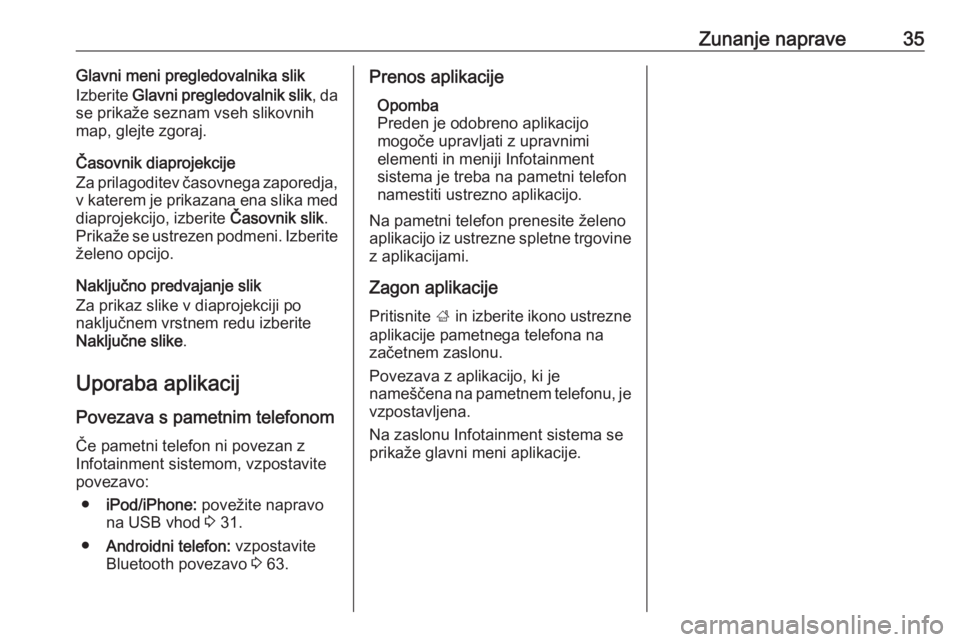
Zunanje naprave35Glavni meni pregledovalnika slik
Izberite Glavni pregledovalnik slik , da
se prikaže seznam vseh slikovnih map, glejte zgoraj.
Časovnik diaprojekcije
Za prilagoditev časovnega zaporedja, v katerem je prikazana ena slika med
diaprojekcijo, izberite Časovnik slik.
Prikaže se ustrezen podmeni. Izberite želeno opcijo.
Naključno predvajanje slik
Za prikaz slike v diaprojekciji po
naključnem vrstnem redu izberite
Naključne slike .
Uporaba aplikacij
Povezava s pametnim telefonom
Če pametni telefon ni povezan z
Infotainment sistemom, vzpostavite
povezavo:
● iPod/iPhone: povežite napravo
na USB vhod 3 31.
● Androidni telefon: vzpostavite
Bluetooth povezavo 3 63.Prenos aplikacije
Opomba
Preden je odobreno aplikacijo
mogoče upravljati z upravnimi
elementi in meniji Infotainment
sistema je treba na pametni telefon
namestiti ustrezno aplikacijo.
Na pametni telefon prenesite želeno
aplikacijo iz ustrezne spletne trgovine z aplikacijami.
Zagon aplikacije
Pritisnite ; in izberite ikono ustrezne
aplikacije pametnega telefona na
začetnem zaslonu.
Povezava z aplikacijo, ki je
nameščena na pametnem telefonu, je vzpostavljena.
Na zaslonu Infotainment sistema se
prikaže glavni meni aplikacije.
Page 63 of 175
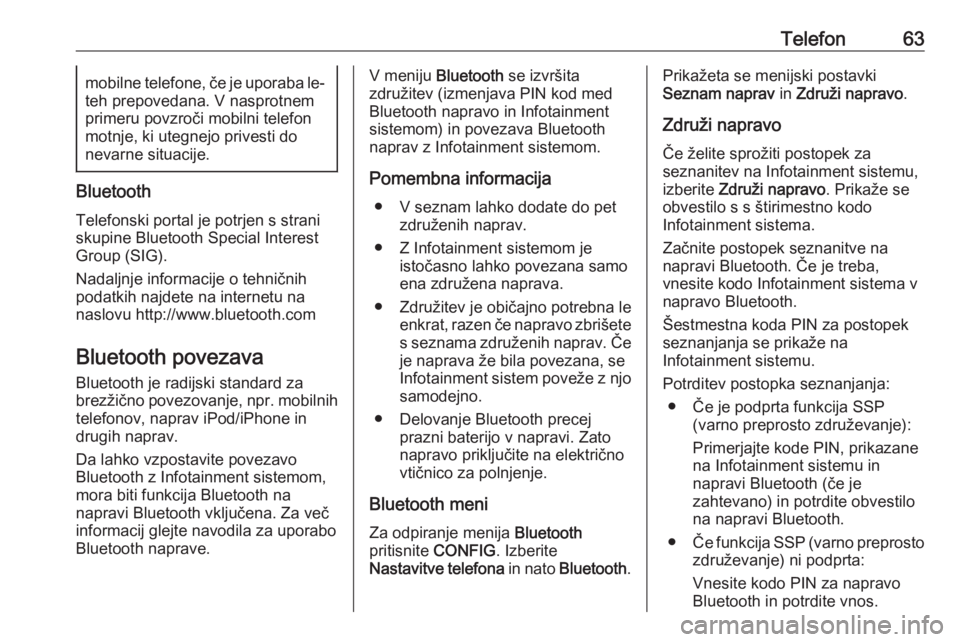
Telefon63mobilne telefone, če je uporaba le-
teh prepovedana. V nasprotnem
primeru povzroči mobilni telefon
motnje, ki utegnejo privesti do
nevarne situacije.
Bluetooth
Telefonski portal je potrjen s straniskupine Bluetooth Special Interest
Group (SIG).
Nadaljnje informacije o tehničnih
podatkih najdete na internetu na
naslovu http://www.bluetooth.com
Bluetooth povezava
Bluetooth je radijski standard za
brezžično povezovanje, npr. mobilnih
telefonov, naprav iPod/iPhone in
drugih naprav.
Da lahko vzpostavite povezavo
Bluetooth z Infotainment sistemom,
mora biti funkcija Bluetooth na
napravi Bluetooth vključena. Za več
informacij glejte navodila za uporabo
Bluetooth naprave.
V meniju Bluetooth se izvršita
združitev (izmenjava PIN kod med Bluetooth napravo in Infotainment
sistemom) in povezava Bluetooth
naprav z Infotainment sistemom.
Pomembna informacija ● V seznam lahko dodate do pet združenih naprav.
● Z Infotainment sistemom je istočasno lahko povezana samoena združena naprava.
● Združitev je običajno potrebna le enkrat, razen če napravo zbrišete
s seznama združenih naprav. Če je naprava že bila povezana, se
Infotainment sistem poveže z njo samodejno.
● Delovanje Bluetooth precej prazni baterijo v napravi. Zato
napravo priključite na električno
vtičnico za polnjenje.
Bluetooth meni Za odpiranje menija Bluetooth
pritisnite CONFIG. Izberite
Nastavitve telefona in nato Bluetooth .Prikažeta se menijski postavki
Seznam naprav in Združi napravo .
Združi napravo
Če želite sprožiti postopek za
seznanitev na Infotainment sistemu,
izberite Združi napravo . Prikaže se
obvestilo s s štirimestno kodo
Infotainment sistema.
Začnite postopek seznanitve na
napravi Bluetooth. Če je treba,
vnesite kodo Infotainment sistema v
napravo Bluetooth.
Šestmestna koda PIN za postopek
seznanjanja se prikaže na
Infotainment sistemu.
Potrditev postopka seznanjanja: ● Če je podprta funkcija SSP (varno preprosto združevanje):
Primerjajte kode PIN, prikazane na Infotainment sistemu in
napravi Bluetooth (če je
zahtevano) in potrdite obvestilo
na napravi Bluetooth.
● Če funkcija SSP (varno preprosto
združevanje) ni podprta:
Vnesite kodo PIN za napravo
Bluetooth in potrdite vnos.
Page 80 of 175
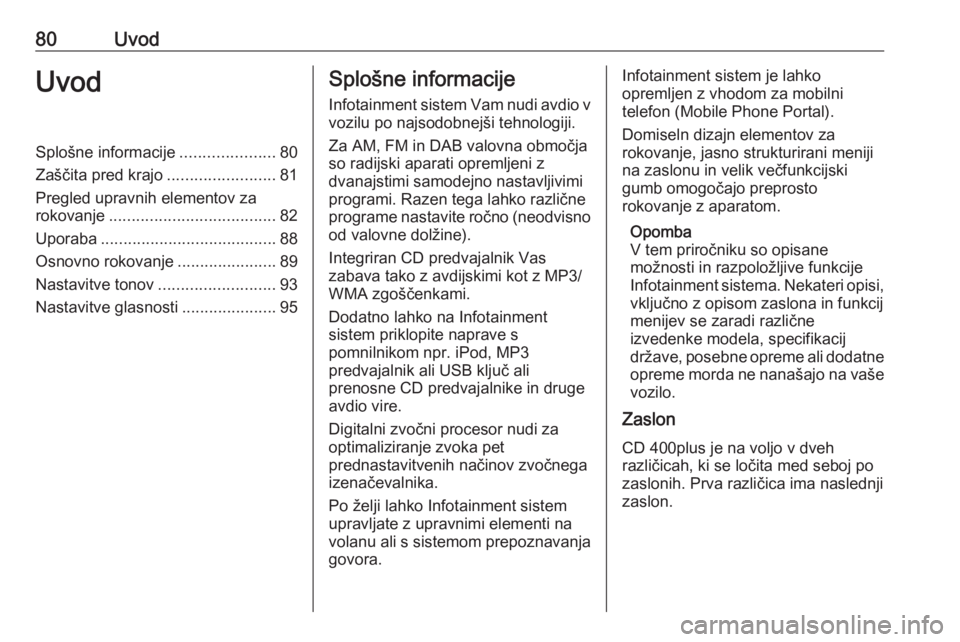
80UvodUvodSplošne informacije.....................80
Zaščita pred krajo ........................81
Pregled upravnih elementov za
rokovanje ..................................... 82
Uporaba ....................................... 88
Osnovno rokovanje ......................89
Nastavitve tonov ..........................93
Nastavitve glasnosti .....................95Splošne informacije
Infotainment sistem Vam nudi avdio v
vozilu po najsodobnejši tehnologiji.
Za AM, FM in DAB valovna območja
so radijski aparati opremljeni z
dvanajstimi samodejno nastavljivimi programi. Razen tega lahko različne
programe nastavite ročno (neodvisno
od valovne dolžine).
Integriran CD predvajalnik Vas
zabava tako z avdijskimi kot z MP3/
WMA zgoščenkami.
Dodatno lahko na Infotainment
sistem priklopite naprave s
pomnilnikom npr. iPod, MP3
predvajalnik ali USB ključ ali
prenosne CD predvajalnike in druge
avdio vire.
Digitalni zvočni procesor nudi za optimaliziranje zvoka pet
prednastavitvenih načinov zvočnega
izenačevalnika.
Po želji lahko Infotainment sistem
upravljate z upravnimi elementi na
volanu ali s sistemom prepoznavanja govora.Infotainment sistem je lahko
opremljen z vhodom za mobilni
telefon (Mobile Phone Portal).
Domiseln dizajn elementov za
rokovanje, jasno strukturirani meniji
na zaslonu in velik večfunkcijski
gumb omogočajo preprosto
rokovanje z aparatom.
Opomba
V tem priročniku so opisane
možnosti in razpoložljive funkcije
Infotainment sistema. Nekateri opisi,
vključno z opisom zaslona in funkcij
menijev se zaradi različne
izvedenke modela, specifikacij
države, posebne opreme ali dodatne opreme morda ne nanašajo na vaše
vozilo.
Zaslon
CD 400plus je na voljo v dveh
različicah, ki se ločita med seboj po
zaslonih. Prva različica ima naslednji
zaslon.
Page 89 of 175
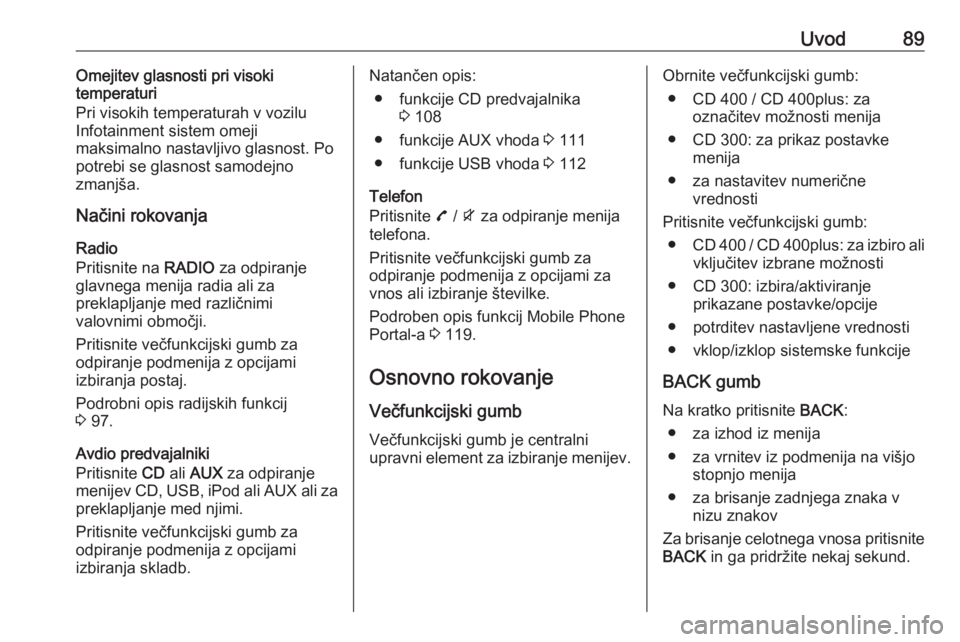
Uvod89Omejitev glasnosti pri visoki
temperaturi
Pri visokih temperaturah v vozilu Infotainment sistem omeji
maksimalno nastavljivo glasnost. Po
potrebi se glasnost samodejno
zmanjša.
Načini rokovanja
Radio
Pritisnite na RADIO za odpiranje
glavnega menija radia ali za
preklapljanje med različnimi
valovnimi območji.
Pritisnite večfunkcijski gumb za
odpiranje podmenija z opcijami
izbiranja postaj.
Podrobni opis radijskih funkcij
3 97.
Avdio predvajalniki
Pritisnite CD ali AUX za odpiranje
menijev CD, USB, iPod ali AUX ali za
preklapljanje med njimi.
Pritisnite večfunkcijski gumb za
odpiranje podmenija z opcijami
izbiranja skladb.Natančen opis:
● funkcije CD predvajalnika 3 108
● funkcije AUX vhoda 3 111
● funkcije USB vhoda 3 112
Telefon
Pritisnite 7 / i za odpiranje menija
telefona.
Pritisnite večfunkcijski gumb za
odpiranje podmenija z opcijami za
vnos ali izbiranje številke.
Podroben opis funkcij Mobile Phone
Portal-a 3 119.
Osnovno rokovanje
Večfunkcijski gumb
Večfunkcijski gumb je centralni
upravni element za izbiranje menijev.Obrnite večfunkcijski gumb:
● CD 400 / CD 400plus: za označitev možnosti menija
● CD 300: za prikaz postavke menija
● za nastavitev numerične vrednosti
Pritisnite večfunkcijski gumb: ● CD 400 / CD 400plus: za izbiro ali
vključitev izbrane možnosti
● CD 300: izbira/aktiviranje prikazane postavke/opcije
● potrditev nastavljene vrednosti
● vklop/izklop sistemske funkcije
BACK gumb Na kratko pritisnite BACK:
● za izhod iz menija
● za vrnitev iz podmenija na višjo stopnjo menija
● za brisanje zadnjega znaka v nizu znakov
Za brisanje celotnega vnosa pritisnite
BACK in ga pridržite nekaj sekund.
Page 118 of 175
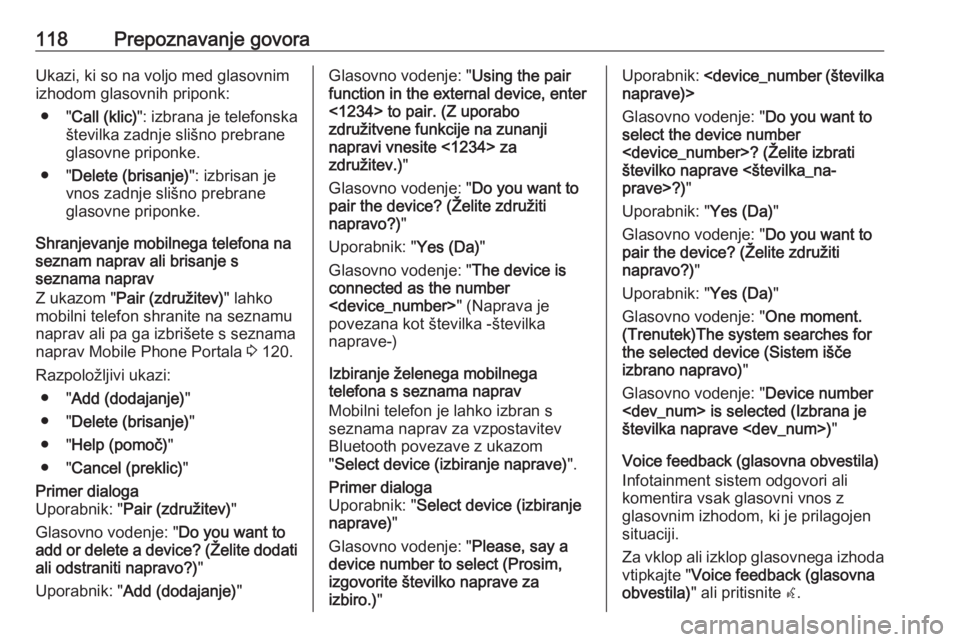
118Prepoznavanje govoraUkazi, ki so na voljo med glasovnim
izhodom glasovnih priponk:
● " Call (klic) ": izbrana je telefonska
številka zadnje slišno prebrane
glasovne priponke.
● " Delete (brisanje) ": izbrisan je
vnos zadnje slišno prebrane
glasovne priponke.
Shranjevanje mobilnega telefona na
seznam naprav ali brisanje s
seznama naprav
Z ukazom " Pair (združitev) " lahko
mobilni telefon shranite na seznamu naprav ali pa ga izbrišete s seznama
naprav Mobile Phone Portala 3 120.
Razpoložljivi ukazi: ● " Add (dodajanje) "
● " Delete (brisanje) "
● " Help (pomoč) "
● " Cancel (preklic) "Primer dialoga
Uporabnik: " Pair (združitev) "
Glasovno vodenje: " Do you want to
add or delete a device? (Želite dodati
ali odstraniti napravo?) "
Uporabnik: " Add (dodajanje) "Glasovno vodenje: " Using the pair
function in the external device, enter
<1234> to pair. (Z uporabo
združitvene funkcije na zunanji
napravi vnesite <1234> za
združitev.) "
Glasovno vodenje: " Do you want to
pair the device? (Želite združiti
napravo?) "
Uporabnik: " Yes (Da)"
Glasovno vodenje: " The device is
connected as the number
povezana kot številka -številka
naprave-)
Izbiranje želenega mobilnega
telefona s seznama naprav
Mobilni telefon je lahko izbran s
seznama naprav za vzpostavitev
Bluetooth povezave z ukazom
" Select device (izbiranje naprave) ".Primer dialoga
Uporabnik: " Select device (izbiranje
naprave) "
Glasovno vodenje: " Please, say a
device number to select (Prosim,
izgovorite številko naprave za
izbiro.) "Uporabnik:
Glasovno vodenje: " Do you want to
select the device number
številko naprave <številka_na‐
prave>?) "
Uporabnik: " Yes (Da)"
Glasovno vodenje: " Do you want to
pair the device? (Želite združiti
napravo?) "
Uporabnik: " Yes (Da)"
Glasovno vodenje: " One moment.
(Trenutek)The system searches for
the selected device (Sistem išče
izbrano napravo) "
Glasovno vodenje: " Device number
Voice feedback (glasovna obvestila)
Infotainment sistem odgovori ali
komentira vsak glasovni vnos z
glasovnim izhodom, ki je prilagojen
situaciji.
Za vklop ali izklop glasovnega izhoda vtipkajte " Voice feedback (glasovna
obvestila) " ali pritisnite w.
Page 120 of 175
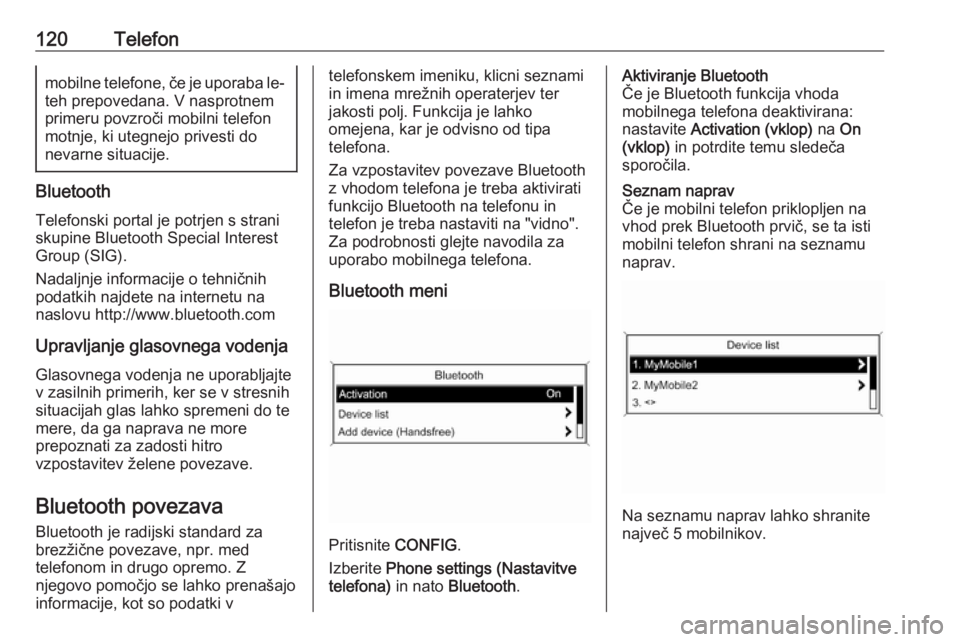
120Telefonmobilne telefone, če je uporaba le-
teh prepovedana. V nasprotnem primeru povzroči mobilni telefon
motnje, ki utegnejo privesti do
nevarne situacije.
Bluetooth
Telefonski portal je potrjen s strani
skupine Bluetooth Special Interest
Group (SIG).
Nadaljnje informacije o tehničnih
podatkih najdete na internetu na
naslovu http://www.bluetooth.com
Upravljanje glasovnega vodenja
Glasovnega vodenja ne uporabljajte
v zasilnih primerih, ker se v stresnih
situacijah glas lahko spremeni do te
mere, da ga naprava ne more
prepoznati za zadosti hitro
vzpostavitev želene povezave.
Bluetooth povezava
Bluetooth je radijski standard za
brezžične povezave, npr. med
telefonom in drugo opremo. Z
njegovo pomočjo se lahko prenašajo
informacije, kot so podatki v
telefonskem imeniku, klicni seznami
in imena mrežnih operaterjev ter
jakosti polj. Funkcija je lahko
omejena, kar je odvisno od tipa
telefona.
Za vzpostavitev povezave Bluetooth
z vhodom telefona je treba aktivirati
funkcijo Bluetooth na telefonu in
telefon je treba nastaviti na "vidno".
Za podrobnosti glejte navodila za
uporabo mobilnega telefona.
Bluetooth meni
Pritisnite CONFIG.
Izberite Phone settings (Nastavitve
telefona) in nato Bluetooth .
Aktiviranje Bluetooth
Če je Bluetooth funkcija vhoda
mobilnega telefona deaktivirana:
nastavite Activation (vklop) na On
(vklop) in potrdite temu sledeča
sporočila.Seznam naprav
Če je mobilni telefon priklopljen na
vhod prek Bluetooth prvič, se ta isti
mobilni telefon shrani na seznamu
naprav.
Na seznamu naprav lahko shranite
največ 5 mobilnikov.
Page 123 of 175
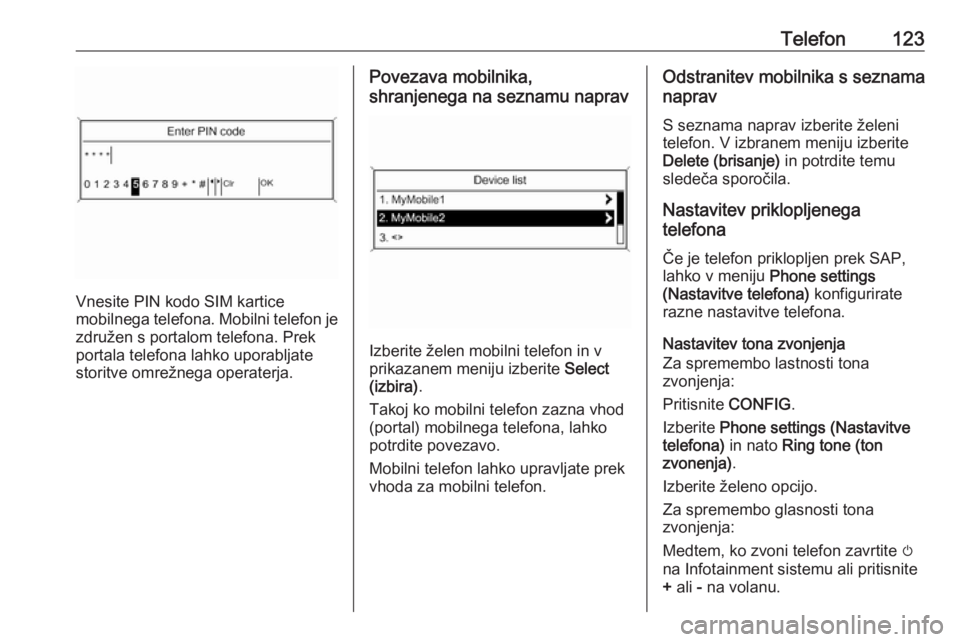
Telefon123
Vnesite PIN kodo SIM kartice
mobilnega telefona. Mobilni telefon je združen s portalom telefona. Prekportala telefona lahko uporabljate
storitve omrežnega operaterja.
Povezava mobilnika,
shranjenega na seznamu naprav
Izberite želen mobilni telefon in v
prikazanem meniju izberite Select
(izbira) .
Takoj ko mobilni telefon zazna vhod
(portal) mobilnega telefona, lahko
potrdite povezavo.
Mobilni telefon lahko upravljate prek
vhoda za mobilni telefon.
Odstranitev mobilnika s seznama
naprav
S seznama naprav izberite želeni telefon. V izbranem meniju izberite
Delete (brisanje) in potrdite temu
sledeča sporočila.
Nastavitev priklopljenega
telefona
Če je telefon priklopljen prek SAP,
lahko v meniju Phone settings
(Nastavitve telefona) konfigurirate
razne nastavitve telefona.
Nastavitev tona zvonjenja
Za spremembo lastnosti tona
zvonjenja:
Pritisnite CONFIG.
Izberite Phone settings (Nastavitve
telefona) in nato Ring tone (ton
zvonenja) .
Izberite želeno opcijo.
Za spremembo glasnosti tona
zvonjenja:
Medtem, ko zvoni telefon zavrtite m
na Infotainment sistemu ali pritisnite
+ ali - na volanu.
Page 124 of 175
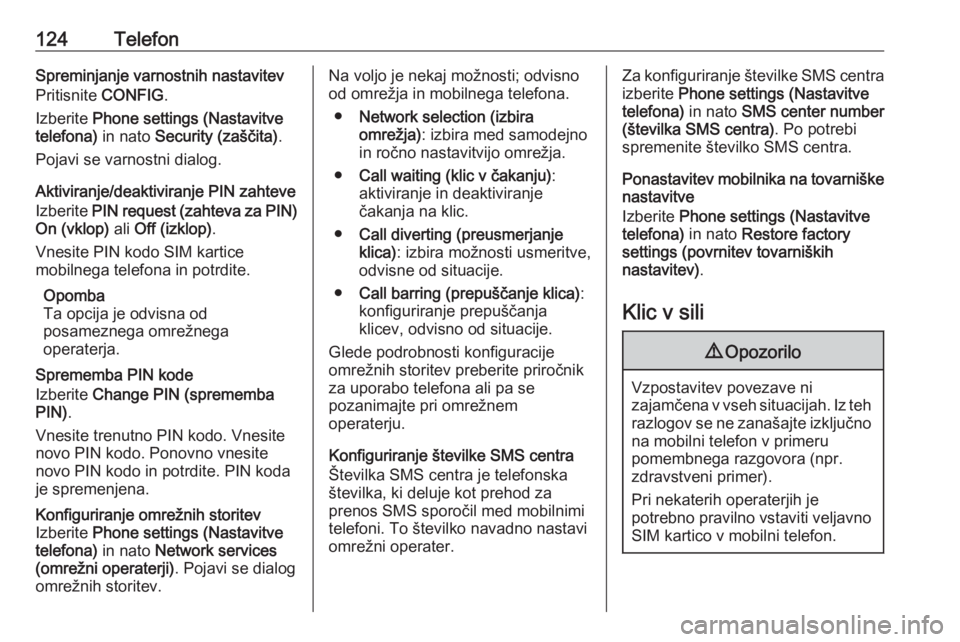
124TelefonSpreminjanje varnostnih nastavitev
Pritisnite CONFIG.
Izberite Phone settings (Nastavitve
telefona) in nato Security (zaščita) .
Pojavi se varnostni dialog.
Aktiviranje/deaktiviranje PIN zahteve
Izberite PIN request (zahteva za PIN)
On (vklop) ali Off (izklop) .
Vnesite PIN kodo SIM kartice
mobilnega telefona in potrdite.
Opomba
Ta opcija je odvisna od
posameznega omrežnega
operaterja.
Sprememba PIN kodeIzberite Change PIN (sprememba
PIN) .
Vnesite trenutno PIN kodo. Vnesite
novo PIN kodo. Ponovno vnesite novo PIN kodo in potrdite. PIN koda
je spremenjena.Konfiguriranje omrežnih storitev
Izberite Phone settings (Nastavitve
telefona) in nato Network services
(omrežni operaterji) . Pojavi se dialog
omrežnih storitev.Na voljo je nekaj možnosti; odvisno
od omrežja in mobilnega telefona.
● Network selection (izbira
omrežja) : izbira med samodejno
in ročno nastavitvijo omrežja.
● Call waiting (klic v čakanju) :
aktiviranje in deaktiviranje
čakanja na klic.
● Call diverting (preusmerjanje
klica) : izbira možnosti usmeritve,
odvisne od situacije.
● Call barring (prepuščanje klica) :
konfiguriranje prepuščanja
klicev, odvisno od situacije.
Glede podrobnosti konfiguracije
omrežnih storitev preberite priročnik
za uporabo telefona ali pa se
pozanimajte pri omrežnem
operaterju.
Konfiguriranje številke SMS centra
Številka SMS centra je telefonska
številka, ki deluje kot prehod za
prenos SMS sporočil med mobilnimi
telefoni. To številko navadno nastavi
omrežni operater.Za konfiguriranje številke SMS centra izberite Phone settings (Nastavitve
telefona) in nato SMS center number
(številka SMS centra) . Po potrebi
spremenite številko SMS centra.
Ponastavitev mobilnika na tovarniške
nastavitve
Izberite Phone settings (Nastavitve
telefona) in nato Restore factory
settings (povrnitev tovarniških
nastavitev) .
Klic v sili9 Opozorilo
Vzpostavitev povezave ni
zajamčena v vseh situacijah. Iz teh razlogov se ne zanašajte izključno na mobilni telefon v primeru
pomembnega razgovora (npr.
zdravstveni primer).
Pri nekaterih operaterjih je
potrebno pravilno vstaviti veljavno
SIM kartico v mobilni telefon.
Page 126 of 175
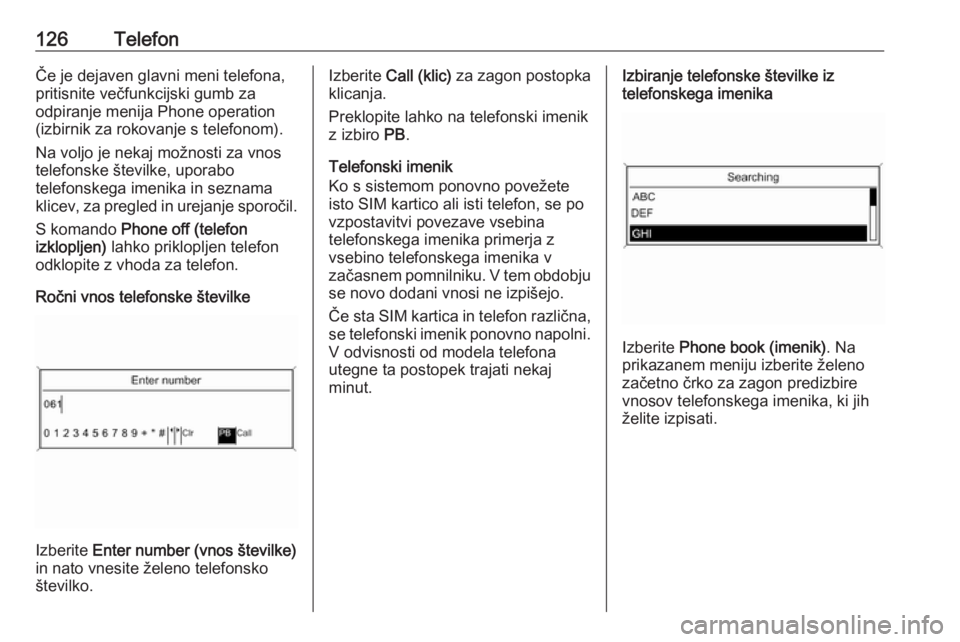
126TelefonČe je dejaven glavni meni telefona,
pritisnite večfunkcijski gumb za
odpiranje menija Phone operation
(izbirnik za rokovanje s telefonom).
Na voljo je nekaj možnosti za vnos
telefonske številke, uporabo
telefonskega imenika in seznama
klicev, za pregled in urejanje sporočil.
S komando Phone off (telefon
izklopljen) lahko priklopljen telefon
odklopite z vhoda za telefon.
Ročni vnos telefonske številke
Izberite Enter number (vnos številke)
in nato vnesite želeno telefonsko
številko.
Izberite Call (klic) za zagon postopka
klicanja.
Preklopite lahko na telefonski imenik
z izbiro PB.
Telefonski imenik
Ko s sistemom ponovno povežete
isto SIM kartico ali isti telefon, se po
vzpostavitvi povezave vsebina
telefonskega imenika primerja z
vsebino telefonskega imenika v
začasnem pomnilniku. V tem obdobju
se novo dodani vnosi ne izpišejo.
Če sta SIM kartica in telefon različna, se telefonski imenik ponovno napolni. V odvisnosti od modela telefona
utegne ta postopek trajati nekaj
minut.Izbiranje telefonske številke iz
telefonskega imenika
Izberite Phone book (imenik) . Na
prikazanem meniju izberite želeno začetno črko za zagon predizbirevnosov telefonskega imenika, ki jih
želite izpisati.
Page 127 of 175
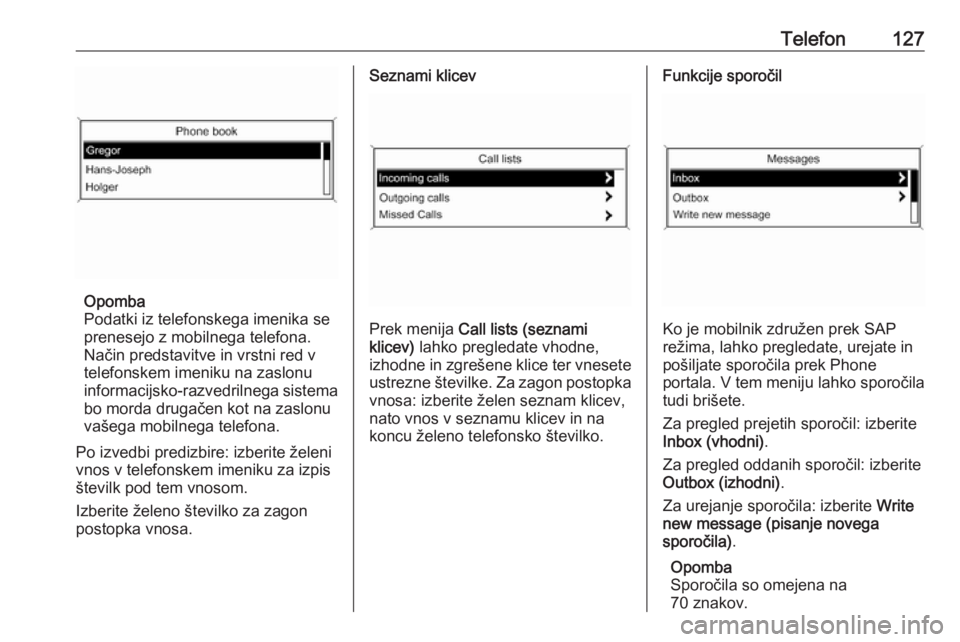
Telefon127
Opomba
Podatki iz telefonskega imenika se
prenesejo z mobilnega telefona. Način predstavitve in vrstni red v
telefonskem imeniku na zaslonu
informacijsko-razvedrilnega sistema bo morda drugačen kot na zaslonu
vašega mobilnega telefona.
Po izvedbi predizbire: izberite želeni
vnos v telefonskem imeniku za izpis
številk pod tem vnosom.
Izberite želeno številko za zagon
postopka vnosa.
Seznami klicev
Prek menija Call lists (seznami
klicev) lahko pregledate vhodne,
izhodne in zgrešene klice ter vnesete
ustrezne številke. Za zagon postopka vnosa: izberite želen seznam klicev,
nato vnos v seznamu klicev in na koncu želeno telefonsko številko.
Funkcije sporočil
Ko je mobilnik združen prek SAP
režima, lahko pregledate, urejate in
pošiljate sporočila prek Phone
portala. V tem meniju lahko sporočila
tudi brišete.
Za pregled prejetih sporočil: izberite
Inbox (vhodni) .
Za pregled oddanih sporočil: izberite
Outbox (izhodni) .
Za urejanje sporočila: izberite Write
new message (pisanje novega
sporočila) .
Opomba
Sporočila so omejena na
70 znakov.